任务一 输入数据 课件1
文档属性
| 名称 | 任务一 输入数据 课件1 |

|
|
| 格式 | zip | ||
| 文件大小 | 431.7KB | ||
| 资源类型 | 教案 | ||
| 版本资源 | 桂科版 | ||
| 科目 | 信息技术(信息科技) | ||
| 更新时间 | 2018-08-14 18:44:16 | ||
图片预览

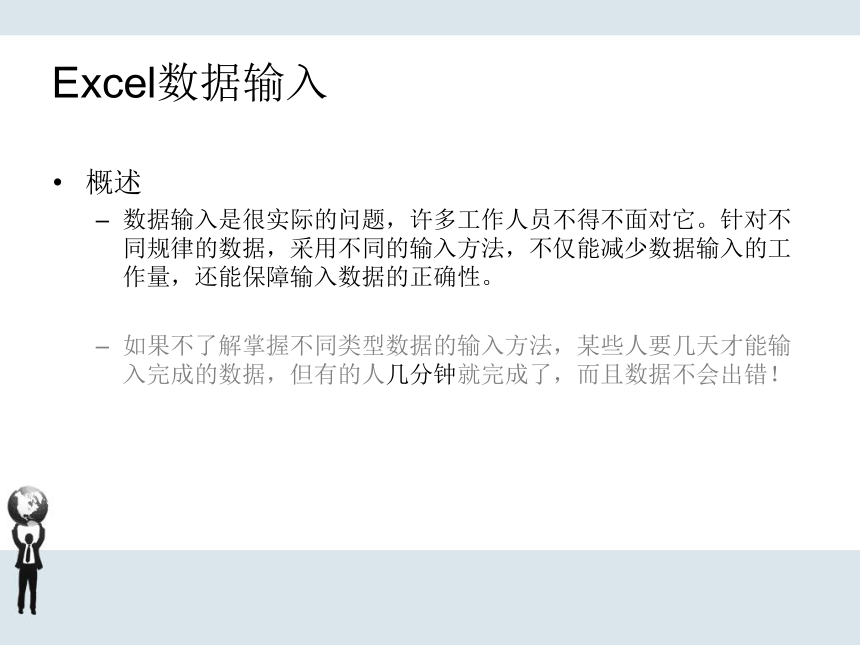
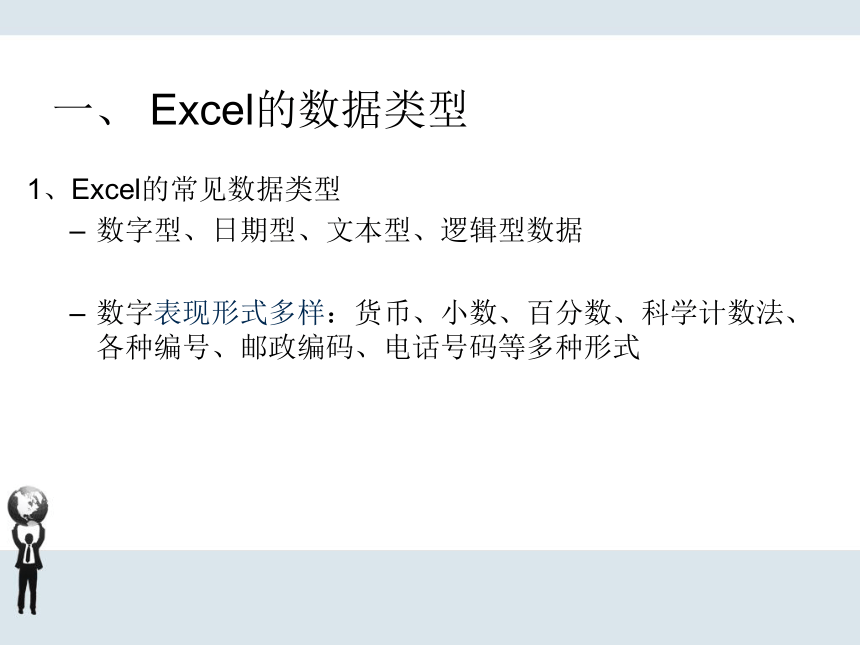
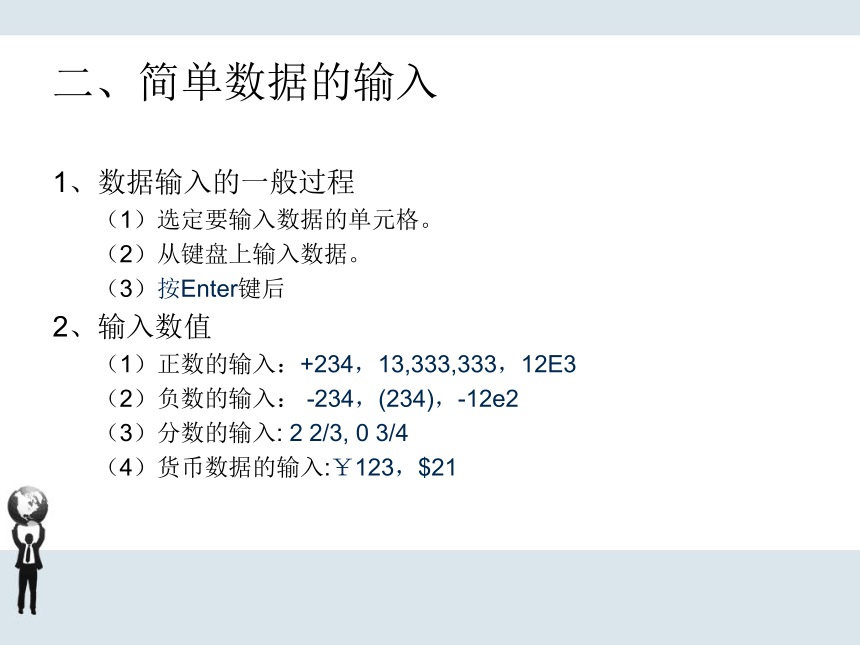
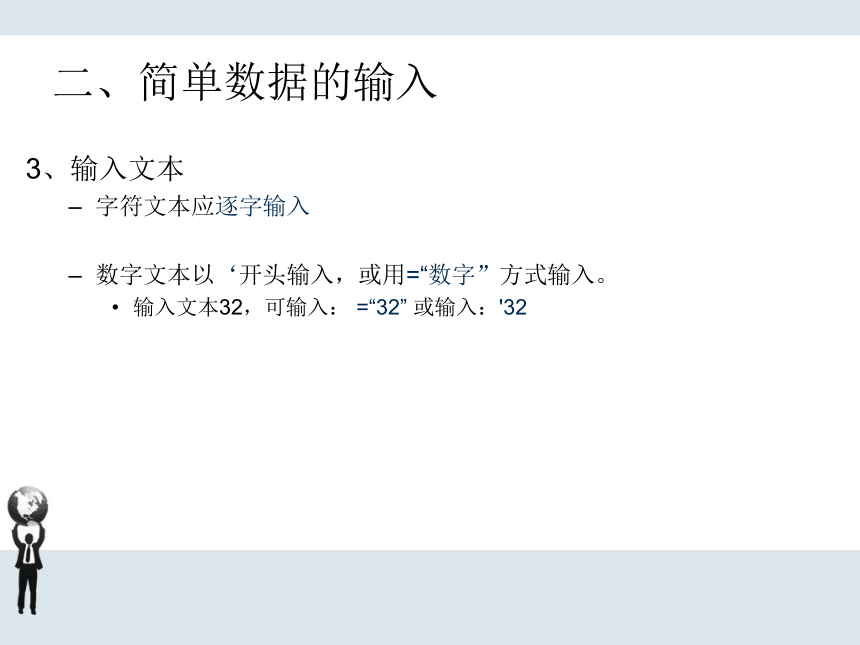
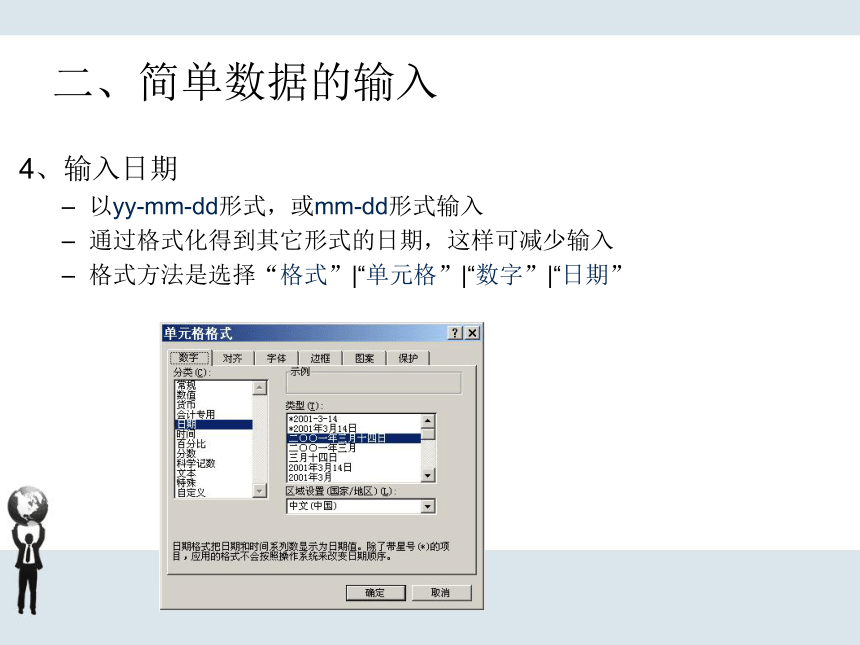
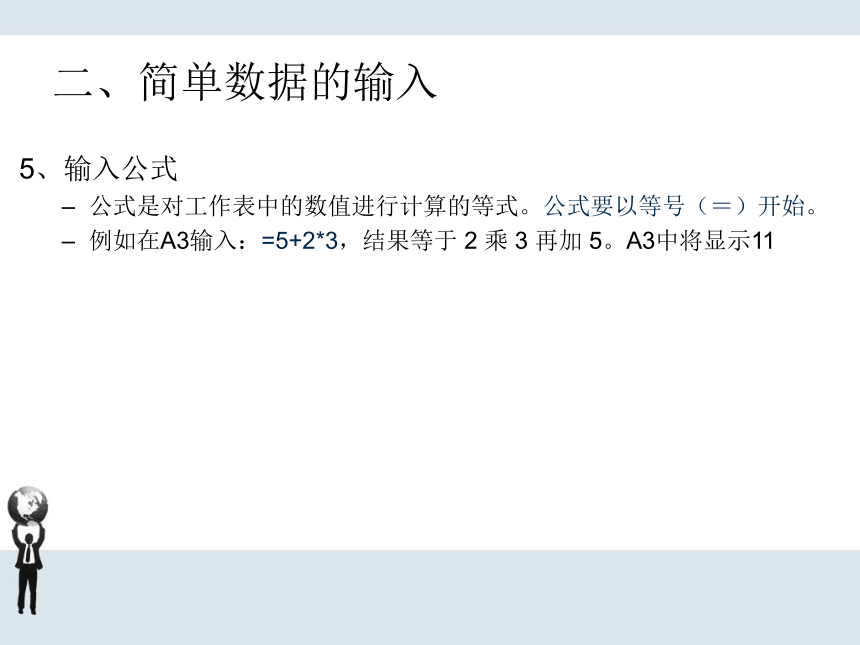

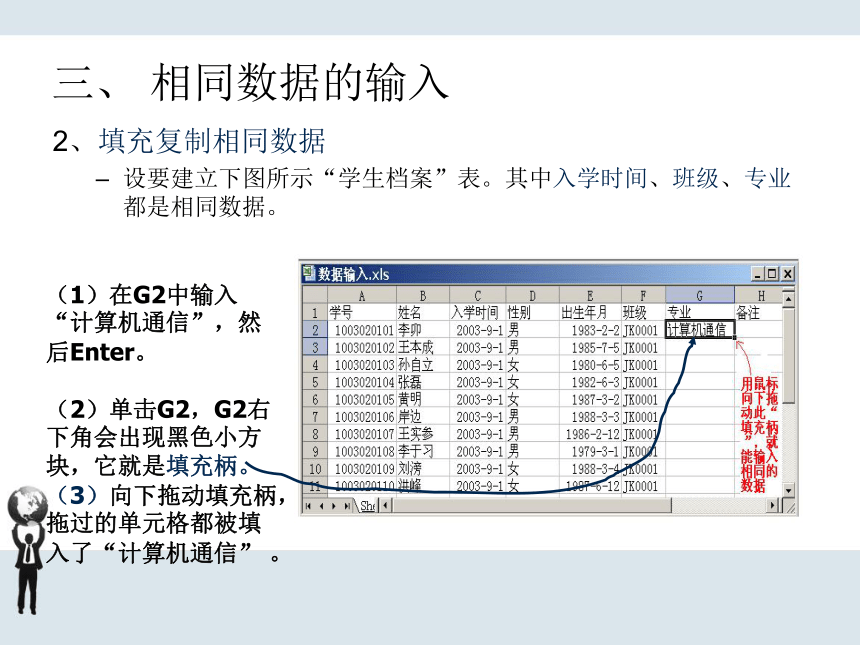
文档简介
课件26张PPT。
Excel数据输入Excel数据输入
概述
数据输入是很实际的问题,许多工作人员不得不面对它。针对不同规律的数据,采用不同的输入方法,不仅能减少数据输入的工作量,还能保障输入数据的正确性。
如果不了解掌握不同类型数据的输入方法,某些人要几天才能输入完成的数据,但有的人几分钟就完成了,而且数据不会出错!
一、 Excel的数据类型
1、Excel的常见数据类型
数字型、日期型、文本型、逻辑型数据
数字表现形式多样:货币、小数、百分数、科学计数法、各种编号、邮政编码、电话号码等多种形式 二、简单数据的输入
1、数据输入的一般过程
(1)选定要输入数据的单元格。
(2)从键盘上输入数据。
(3)按Enter键后
2、输入数值
(1)正数的输入:+234,13,333,333,12E3
(2)负数的输入: -234,(234),-12e2
(3)分数的输入: 2 2/3, 0 3/4
(4)货币数据的输入:¥123,$21二、简单数据的输入
3、输入文本
字符文本应逐字输入
数字文本以‘开头输入,或用=“数字”方式输入。
输入文本32,可输入: =“32” 或输入:'32
二、简单数据的输入
4、输入日期
以yy-mm-dd形式,或mm-dd形式输入
通过格式化得到其它形式的日期,这样可减少输入
格式方法是选择“格式”|“单元格”|“数字”|“日期”二、简单数据的输入
5、输入公式
公式是对工作表中的数值进行计算的等式。公式要以等号(=)开始。
例如在A3输入:=5+2*3,结果等于 2 乘 3 再加 5。A3中将显示11三、 相同数据的输入1、复制相同数据
建立有相同数据的不同工作表,可用复制方法
某班主任建立相同的成绩表头 ,可用此法。复制一班表头三、 相同数据的输入2、填充复制相同数据
设要建立下图所示“学生档案”表。其中入学时间、班级、专业都是相同数据。
(1)在G2中输入“计算机通信”,然后Enter。
(2)单击G2,G2右下角会出现黑色小方块,它就是填充柄。
(3)向下拖动填充柄,拖过的单元格都被填入了“计算机通信” 。 三、 相同数据的输入3、用Enter输入相同数据
设要建立下图所示“学生档案”表。其中入学时间、班级、专业都是相同数据。
(1)选中F2:F11
(2)输入:JK001
(3)按Ctrl+Enter 可用同样方法输入C、G列数据四、 编号的输入
1、复制输入连续的编号
连续编号(或等差、等比性质的数据)应该采用复制或序列填充的方式进行输入。
比如公司或单位的职工编号、电话号码、手机号码、零件编号等。
输入右图A列的学号 (1)在A2输入 1003020101
在A3输入1003020102
(2)选中A2:A3
(3)向下拖动A3单元格的填充柄。四、 编号的输入2、填充产生连续编号
填充序列方式适用于输入较多的连续编号数据。
比如要输入电话号码:663321240~663328000,如右图所示,方法如下。
在第一个单元格中输入起始号码
选择“编辑”|“填充”|“序列”菜单命令。
在Excel弹出的“序列”对话框中指定“列”
在步长值中输入1
在终止值中输入最后一个号码。
四、 编号的输入3、利用自定义格式产生特殊编号
人们常会遇到各种具有一定规则的特殊格式的编号。如右图的保险号。
1、选中要输入保险号的区域
2、选择“格式”|“单元格”菜单命令。
3、选中“自定义”
4、输入自定格式:
p00-000-0000五、组合多个单元格数据用&运算符组合数据
“&”为字符连接运算,其作用是把前后的两个字符串(也可以是数值)连接为一个字符串。如“ADKDKD”&“DKA”的结果为ADKDKDDKA。123&45&678的结果为“'12345678”
设下图E列数据由C、D列数据组合而成。
在E2中输入公式=C2&D2,然后向下复制!六、采用下拉列表进行数据选择 1、下拉列表的适用范围
项目个数少而规范的数据,比如职称、工种、单位及产品类型等,这类数据适宜采用Excel的“数据有效性”检验方式,以下拉列表的方式输入 。
例如:
某校教师档案如右图所示,其中的职称列数据只能从“讲师、教授、副教授、助教”中选择。这类数据用下拉列表输入,方便而准确。六、采用下拉列表进行数据选择
2、下拉列表建立方法
(1)选中要建立下拉列表的单元格区域。
(2)选择 “数据”|“有效性”菜单项。
(3)选择“设置”标签,然后从“允许”下拉列表中选择“序列”选项。
(4)在“来源”文本框中输入职称名字“助教,讲师,副教授,教授”
七、利用公式与函数进行查找输入
1、查找输入的意义
如果表格中的不同数据列之间存在一定的依赖关系,那么用IF公式进行数据的转换输入是一种效率较高的输入方法。
如果某些数据已经在其它数据表中建立好了,查询输入可以提高效率,且能减少输入错误。七、利用公式与函数进行查找输入2、IF函数的应用
IF函数又称为条件函数,它能够对给出的条件进行判断,并根据判断结果的正误执行不同的运算。
IF函数的调用形式如下:
IF(条件式,条件成立时函数的取值,条件不成立时函数的取值)
比如,
IF(3>2,“right”,“error”)”的结果是“right”,
而IF(3<2,"right","error")的结果应该是“error”
因为3>2是正确的,函数的结果就是“条件正确时的取值”。与之相对应,而3<2是错误的,所以……。
七、利用公式与函数进行查找输入
IF函数可以嵌套使用,即在IF函数中还可以使用IF函数,最多可以嵌套7层。比如:
IF(A2>89,“A”,IF(A2>79,“B”)),
如果A2等于93,则该函数的结果是“A”;
如果A2等于80,则函数的结果是内层IF(A2>79,“B”)的结果,显然80>79,所以结果为“B”;
如果A2等于65呢?函数的结果就是IF(A2>79,"B")不成立时的取值,这时该函数的结果就是一个空值,因为IF(A2>79,"B")没有给出A2>79不成立时的取值,在这种情况下,Excel将返回一个空值(即什么结果都没有!)给该函数。七、利用公式与函数进行查找输入3、IF函数查找转换案例
某学校年度奖金如下图所示,奖金根据职称确定。教授:2000元,副教授:1500,讲师:1000,助教:是500元。
在F3输入公式:=IF(E3="教授",2000,IF(E3="副教授",1500,IF(E3="讲师",1000,IF(E3="助教",500))))八、用RAND和INT产生实验数据1、Rand 函数
又称为随机函数,它产生一个介于0~1之间小数 。
对Rand函数的结果进行放大,能产生任意范围内的数据。如:
RAND()*100 :可以产生0~100之间的数据
RAND()*50+50 :可以产生50~100之间的数据。
2、Int函数
又称取整函数,将数字向下舍入到最接近的整数。
比如:INT(8.9) 的结果是8
INT(-8.9) 的结果 是-9 九、用RAND和INT产生实验数据案例
建立如图所示的学生成绩表,用INT函数和RAND函数产生C2:J11区域的成绩,设成绩在20~100之间。
(1)选中 C2:G11区域
(2)输入公式:=20+int(rand()*80
(3)按Ctrl+Enter说明:用rand产生的数据会随时发生变化,可将它贴粘为数据,它就不会发生变化了。其方法是:
(1)选中C3:G11区域,然后选择“复制”
(2)选择“编辑”|“选择性贴粘”
(3)从弹出的对话框中选择“数值”。函数1、函数的概念
函数是Excel已经定义好了的一些特殊公式,它们可以对一个或多个数据进行计算,然后把计算的结果存放在某个单元格中。
2、Excel函数类型
工作表函数、财务函数、日期函数、时间函数、数学与三角函数、统计类函数、数据库管理函数、文本函数及信息类函数等。常用工作表函数1、SUM和Average
用法:
sum(x1,x2,x3……x30)
Average (x1,x2,x3……x30)
其中,x1,x2 ……x30可以是数字,单元格或单元格区域的引用,也可以是表达式。
功能:
sum求所有参数x1,x2 ……x30的总和.
Average求所有参数x1,x2 ……x30的平均值
常用工作表函数2、max和min
用法:
max(x1,x2,x3……x30)
min (x1,x2,x3……x30)
其中,x1,x2 ……x30可以是数字,单元格或单元格区域的引用,也可以是表达式。
功能:
max求所有参数x1,x2 ……x30的最大值.
min求所有参数x1,x2 ……x30的最小值
常用工作表函数3、count
用法:count(x1,x2,x3……x30)
其中,x1,x2 ……x30可以是数字,单元格或单元格区域的引用,也可以是表达式。
功能: 统计x1,x2 ……x30中数据的个数。
4、countif
用法: COUNTIF(单元格区域, “条件”)
其中条件可以是比较式,但必须用双引号括起来.如“>90”,“<=60”
功能:
统计指定单元格区域中满足条件的数字的个数.
Excel数据输入Excel数据输入
概述
数据输入是很实际的问题,许多工作人员不得不面对它。针对不同规律的数据,采用不同的输入方法,不仅能减少数据输入的工作量,还能保障输入数据的正确性。
如果不了解掌握不同类型数据的输入方法,某些人要几天才能输入完成的数据,但有的人几分钟就完成了,而且数据不会出错!
一、 Excel的数据类型
1、Excel的常见数据类型
数字型、日期型、文本型、逻辑型数据
数字表现形式多样:货币、小数、百分数、科学计数法、各种编号、邮政编码、电话号码等多种形式 二、简单数据的输入
1、数据输入的一般过程
(1)选定要输入数据的单元格。
(2)从键盘上输入数据。
(3)按Enter键后
2、输入数值
(1)正数的输入:+234,13,333,333,12E3
(2)负数的输入: -234,(234),-12e2
(3)分数的输入: 2 2/3, 0 3/4
(4)货币数据的输入:¥123,$21二、简单数据的输入
3、输入文本
字符文本应逐字输入
数字文本以‘开头输入,或用=“数字”方式输入。
输入文本32,可输入: =“32” 或输入:'32
二、简单数据的输入
4、输入日期
以yy-mm-dd形式,或mm-dd形式输入
通过格式化得到其它形式的日期,这样可减少输入
格式方法是选择“格式”|“单元格”|“数字”|“日期”二、简单数据的输入
5、输入公式
公式是对工作表中的数值进行计算的等式。公式要以等号(=)开始。
例如在A3输入:=5+2*3,结果等于 2 乘 3 再加 5。A3中将显示11三、 相同数据的输入1、复制相同数据
建立有相同数据的不同工作表,可用复制方法
某班主任建立相同的成绩表头 ,可用此法。复制一班表头三、 相同数据的输入2、填充复制相同数据
设要建立下图所示“学生档案”表。其中入学时间、班级、专业都是相同数据。
(1)在G2中输入“计算机通信”,然后Enter。
(2)单击G2,G2右下角会出现黑色小方块,它就是填充柄。
(3)向下拖动填充柄,拖过的单元格都被填入了“计算机通信” 。 三、 相同数据的输入3、用Enter输入相同数据
设要建立下图所示“学生档案”表。其中入学时间、班级、专业都是相同数据。
(1)选中F2:F11
(2)输入:JK001
(3)按Ctrl+Enter 可用同样方法输入C、G列数据四、 编号的输入
1、复制输入连续的编号
连续编号(或等差、等比性质的数据)应该采用复制或序列填充的方式进行输入。
比如公司或单位的职工编号、电话号码、手机号码、零件编号等。
输入右图A列的学号 (1)在A2输入 1003020101
在A3输入1003020102
(2)选中A2:A3
(3)向下拖动A3单元格的填充柄。四、 编号的输入2、填充产生连续编号
填充序列方式适用于输入较多的连续编号数据。
比如要输入电话号码:663321240~663328000,如右图所示,方法如下。
在第一个单元格中输入起始号码
选择“编辑”|“填充”|“序列”菜单命令。
在Excel弹出的“序列”对话框中指定“列”
在步长值中输入1
在终止值中输入最后一个号码。
四、 编号的输入3、利用自定义格式产生特殊编号
人们常会遇到各种具有一定规则的特殊格式的编号。如右图的保险号。
1、选中要输入保险号的区域
2、选择“格式”|“单元格”菜单命令。
3、选中“自定义”
4、输入自定格式:
p00-000-0000五、组合多个单元格数据用&运算符组合数据
“&”为字符连接运算,其作用是把前后的两个字符串(也可以是数值)连接为一个字符串。如“ADKDKD”&“DKA”的结果为ADKDKDDKA。123&45&678的结果为“'12345678”
设下图E列数据由C、D列数据组合而成。
在E2中输入公式=C2&D2,然后向下复制!六、采用下拉列表进行数据选择 1、下拉列表的适用范围
项目个数少而规范的数据,比如职称、工种、单位及产品类型等,这类数据适宜采用Excel的“数据有效性”检验方式,以下拉列表的方式输入 。
例如:
某校教师档案如右图所示,其中的职称列数据只能从“讲师、教授、副教授、助教”中选择。这类数据用下拉列表输入,方便而准确。六、采用下拉列表进行数据选择
2、下拉列表建立方法
(1)选中要建立下拉列表的单元格区域。
(2)选择 “数据”|“有效性”菜单项。
(3)选择“设置”标签,然后从“允许”下拉列表中选择“序列”选项。
(4)在“来源”文本框中输入职称名字“助教,讲师,副教授,教授”
七、利用公式与函数进行查找输入
1、查找输入的意义
如果表格中的不同数据列之间存在一定的依赖关系,那么用IF公式进行数据的转换输入是一种效率较高的输入方法。
如果某些数据已经在其它数据表中建立好了,查询输入可以提高效率,且能减少输入错误。七、利用公式与函数进行查找输入2、IF函数的应用
IF函数又称为条件函数,它能够对给出的条件进行判断,并根据判断结果的正误执行不同的运算。
IF函数的调用形式如下:
IF(条件式,条件成立时函数的取值,条件不成立时函数的取值)
比如,
IF(3>2,“right”,“error”)”的结果是“right”,
而IF(3<2,"right","error")的结果应该是“error”
因为3>2是正确的,函数的结果就是“条件正确时的取值”。与之相对应,而3<2是错误的,所以……。
七、利用公式与函数进行查找输入
IF函数可以嵌套使用,即在IF函数中还可以使用IF函数,最多可以嵌套7层。比如:
IF(A2>89,“A”,IF(A2>79,“B”)),
如果A2等于93,则该函数的结果是“A”;
如果A2等于80,则函数的结果是内层IF(A2>79,“B”)的结果,显然80>79,所以结果为“B”;
如果A2等于65呢?函数的结果就是IF(A2>79,"B")不成立时的取值,这时该函数的结果就是一个空值,因为IF(A2>79,"B")没有给出A2>79不成立时的取值,在这种情况下,Excel将返回一个空值(即什么结果都没有!)给该函数。七、利用公式与函数进行查找输入3、IF函数查找转换案例
某学校年度奖金如下图所示,奖金根据职称确定。教授:2000元,副教授:1500,讲师:1000,助教:是500元。
在F3输入公式:=IF(E3="教授",2000,IF(E3="副教授",1500,IF(E3="讲师",1000,IF(E3="助教",500))))八、用RAND和INT产生实验数据1、Rand 函数
又称为随机函数,它产生一个介于0~1之间小数 。
对Rand函数的结果进行放大,能产生任意范围内的数据。如:
RAND()*100 :可以产生0~100之间的数据
RAND()*50+50 :可以产生50~100之间的数据。
2、Int函数
又称取整函数,将数字向下舍入到最接近的整数。
比如:INT(8.9) 的结果是8
INT(-8.9) 的结果 是-9 九、用RAND和INT产生实验数据案例
建立如图所示的学生成绩表,用INT函数和RAND函数产生C2:J11区域的成绩,设成绩在20~100之间。
(1)选中 C2:G11区域
(2)输入公式:=20+int(rand()*80
(3)按Ctrl+Enter说明:用rand产生的数据会随时发生变化,可将它贴粘为数据,它就不会发生变化了。其方法是:
(1)选中C3:G11区域,然后选择“复制”
(2)选择“编辑”|“选择性贴粘”
(3)从弹出的对话框中选择“数值”。函数1、函数的概念
函数是Excel已经定义好了的一些特殊公式,它们可以对一个或多个数据进行计算,然后把计算的结果存放在某个单元格中。
2、Excel函数类型
工作表函数、财务函数、日期函数、时间函数、数学与三角函数、统计类函数、数据库管理函数、文本函数及信息类函数等。常用工作表函数1、SUM和Average
用法:
sum(x1,x2,x3……x30)
Average (x1,x2,x3……x30)
其中,x1,x2 ……x30可以是数字,单元格或单元格区域的引用,也可以是表达式。
功能:
sum求所有参数x1,x2 ……x30的总和.
Average求所有参数x1,x2 ……x30的平均值
常用工作表函数2、max和min
用法:
max(x1,x2,x3……x30)
min (x1,x2,x3……x30)
其中,x1,x2 ……x30可以是数字,单元格或单元格区域的引用,也可以是表达式。
功能:
max求所有参数x1,x2 ……x30的最大值.
min求所有参数x1,x2 ……x30的最小值
常用工作表函数3、count
用法:count(x1,x2,x3……x30)
其中,x1,x2 ……x30可以是数字,单元格或单元格区域的引用,也可以是表达式。
功能: 统计x1,x2 ……x30中数据的个数。
4、countif
用法: COUNTIF(单元格区域, “条件”)
其中条件可以是比较式,但必须用双引号括起来.如“>90”,“<=60”
功能:
统计指定单元格区域中满足条件的数字的个数.
同课章节目录
- 主题一 创建工作表
- 任务一 输入数据
- 任务二 编辑数据
- 任务三 编辑工作表
- 主题二 数据计算
- 任务一 运用公式计算
- 任务二 运用函数计算
- 任务三 复杂计算
- 主题三 数据管理
- 任务一 数据排序
- 任务二 数据筛选
- 任务三 分类汇总与数据合并
- 主题四 数据图表
- 任务一 建立图表
- 任务二 编辑图表
- 任务三 分析图表
- 主题五 逐帧动画制作
- 任务一 走进动画世界
- 任务二 探究动画原理
- 任务三 制作简单动画
- 主题六 补间动画制作
- 任务一 动作补间动画
- 任务二 形状补间动画
- 任务三 制作动画广告
- 主题七 动画制作深入
- 任务一 引导层动画
- 任务二 遮罩动画
- 任务三 应用实例
- *主题八 动画作品制作与发布
- 任务一 确定动画主题
- 任务二 制作动画场景
- 任务三 发布动画作品
